固态硬盘的安装教程
准备工作
| 步骤 | |
|---|---|
| 确认兼容性 | 查看主板支持的固态硬盘接口类型(如SATA、M.2等),以及是否有足够的插槽,确保电脑电源能为固态硬盘提供足够的电力支持,若电脑较老,可能还需检查是否需要额外购买转接卡等配件。 |
| 备份数据 | 如果电脑原有硬盘中有重要数据,需提前备份到移动硬盘、U盘或其他存储设备中,以防在安装过程中数据丢失。 |
| 准备工具 | 可能需要螺丝刀(一般为十字螺丝刀)、镊子(用于整理数据线和电源线等,非必需)、固态硬盘支架(部分台式机机箱或笔记本可能需要,视具体情况而定)等。 |
| 获取系统安装介质 | 准备一个容量不小于8GB的U盘,用于制作系统安装盘,可从微软官网下载Windows系统镜像文件,也可使用其他正版系统安装源,还需准备一个系统安装密钥(若安装的是正版Windows系统且需要激活)。 |
安装固态硬盘
(一)台式机安装
- 打开机箱:关机并拔掉电源线,按下机箱上的开机按钮释放残余电量后,用螺丝刀拧下机箱侧板的螺丝,打开机箱,有些机箱可能需要先拆卸显卡、CPU散热器等部件才能方便操作,但需小心操作,避免损坏硬件。
- 找到合适的安装位置:根据主板提供的接口和插槽,选择合适的位置安装固态硬盘,如果是SATA接口的固态硬盘,需找到一个空闲的SATA接口和对应的电源接口;若是M.2接口的固态硬盘,则需找到主板上的M.2插槽。
- 安装SATA固态硬盘:将固态硬盘放入机箱内的3.5寸硬盘位或2.5寸硬盘位(需使用相应的硬盘支架,一般机箱会附带),用螺丝固定好,将SATA数据线的一端插入主板上的SATA接口,另一端插入固态硬盘上的SATA接口;再将电源线的一端插入固态硬盘上的电源接口,另一端连接到机箱电源上。
- 安装M.2固态硬盘:将M.2固态硬盘以斜角方向插入主板的M.2插槽中,然后按压固态硬盘,使其与插槽紧密贴合,最后用螺丝将固态硬盘固定在主板上,注意,部分M.2固态硬盘自带散热片,需确保散热片安装牢固,以保证固态硬盘的散热效果。
(二)笔记本安装
- 拆卸后盖:不同型号的笔记本后盖拆卸方式可能不同,一般需要先拧下固定螺丝,然后用塑料撬棒沿着缝隙轻轻撬开后盖,注意不要用力过猛,以免损坏外壳。
- 找到硬盘位置:打开后盖后,找到笔记本原有的硬盘位置,有些笔记本的硬盘是通过螺丝固定的,有些则是采用卡扣式设计。
- 更换或添加硬盘:如果是更换原有机械硬盘,需先取下固定机械硬盘的螺丝或解开卡扣,然后将机械硬盘取出,再把固态硬盘按照同样的方式安装到硬盘位上,并固定好,如果是添加固态硬盘,需找到合适的接口和安装位置,将固态硬盘连接好并固定,笔记本的固态硬盘接口可能有SATA、mSATA或M.2等类型,需根据实际情况选择。
- 还原后盖:安装好固态硬盘后,将后盖对准位置,轻轻按压使其恢复原状,然后拧紧螺丝。
系统安装
- 制作启动盘:将准备好的U盘插入电脑,使用工具如Rufus等制作系统安装盘,在制作过程中,选择正确的系统镜像文件和U盘设备,按照提示完成操作。
- 设置BIOS:重启电脑,在开机画面出现时,根据屏幕提示按下相应的按键(如Del、F2、F12等)进入BIOS设置界面,在BIOS中,将U盘设置为第一启动项,以便从U盘启动电脑进行系统安装。
- 分区与格式化:电脑从U盘启动后,进入系统安装界面,需要对固态硬盘进行分区和格式化,一般情况下,建议至少创建两个分区,一个用于安装系统(如C盘),另一个可用于存储数据(如D盘),分区大小可根据个人需求和使用习惯进行调整,但需确保系统分区有足够的空间来安装操作系统和常用软件。
- 安装系统:选择要安装系统的分区,点击“下一步”开始安装系统,安装过程中,按照提示输入相关信息,如用户名、密码等,安装过程可能需要一些时间,期间电脑可能会自动重启多次,请耐心等待。
- 安装驱动:系统安装完成后,需要安装固态硬盘的驱动程序,以确保其性能得到充分发挥,主板厂商或固态硬盘厂商都会提供相应的驱动程序,可从官网下载并安装。
注意事项
- 在安装固态硬盘之前,务必先释放身体静电,可通过触摸接地的金属物体来实现,如机箱外壳等,以免静电损坏硬件。
- 操作过程中要轻拿轻放,避免碰撞和摔落固态硬盘,防止造成物理损坏。
- 安装完成后,检查数据线和电源线是否连接牢固,避免因接触不良导致硬盘无法正常工作。
- 若电脑中同时安装了机械硬盘和固态硬盘,可在BIOS中设置固态硬盘为第一启动项,以提高系统启动速度。
FAQs
问题1:固态硬盘安装后无法识别怎么办?
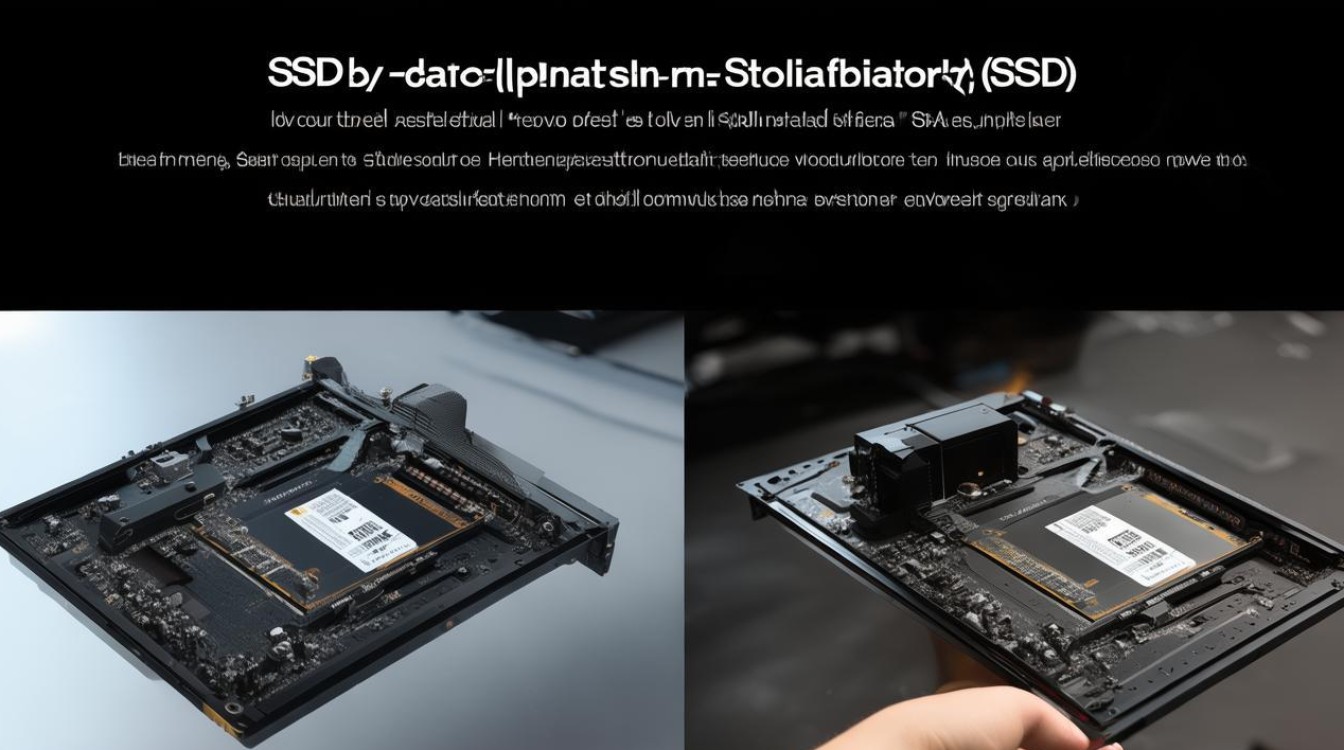
答:首先检查数据线和电源线是否连接正常,可尝试重新插拔,若问题依旧,进入BIOS查看是否能检测到固态硬盘,若不能,可能是硬盘本身故障或与主板不兼容,可更换其他硬盘或主板测试,若BIOS能识别但在系统中无法显示,可能是分区表损坏或系统驱动问题,可使用磁盘管理工具重新分区格式化或更新驱动程序。
问题2:安装固态硬盘后电脑启动速度没有明显提升是什么原因?

答:可能是未将固态硬盘设置为第一启动项,可在BIOS中进行调整,若系统安装在机械硬盘上而固态硬盘仅作为存储盘使用,启动速度也不会有明显提升,需将系统安装在固态硬盘上。
版权声明:本文由 芯智百科 发布,如需转载请注明出处。







 冀ICP备2021017634号-12
冀ICP备2021017634号-12
 冀公网安备13062802000114号
冀公网安备13062802000114号